উইন্ডোজ 11/10 এর জন্য লিনাক্সের জন্য WSL বা উইন্ডোজ সাবসিস্টেম ডেভেলপারদের জন্য একটি চমৎকার টুল। কিন্তু কখনও কখনও কমান্ড লাইনের স্টার্টআপে, এটি একটি ত্রুটি কোড ছুড়ে দেয় 0x8007019e অথবা 0x8000000d . যদিও ত্রুটিটি মনে হচ্ছে এটি WSL এর ইনস্টলেশনের সাথে একটি সমস্যা হচ্ছে, তবে এটি একটি মিথ্যা ইতিবাচক হতে পারে। কিছু ব্যবহারকারীর ডাব্লুএসএল ইনস্টল ছিল কিন্তু এখনও সমস্যার সম্মুখীন হয়েছে। ত্রুটি কোডটি পড়ে:
ইনস্টল করা হচ্ছে, এতে কয়েক মিনিট সময় লাগতে পারে...
WslRegisterDistribution ত্রুটির সাথে ব্যর্থ হয়েছে:0x8007019e/0x8000000d
ত্রুটি:0x8007019e/0x8000000d প্যারামিটারটি ভুল।
চালিয়ে যেতেকী টিপুন।
সমর্থনকারী Windows 10 বৈশিষ্ট্যগুলির অনুপস্থিতির কারণে এই ত্রুটিটি ঘটে। ত্রুটিটি এমনকি একজনকে WSL ভিত্তিক কমান্ড লাইন ব্যবহার করতে দেয় না। এই নিবন্ধে, আমরা Windows 10-এ এই ত্রুটিটি কীভাবে ঠিক করতে হয় তা পরীক্ষা করব।

আমি কিভাবে WslRegisterDistribution ব্যর্থ হয়েছে তা ঠিক করব?
আপনাকে WSL সক্ষম করতে বা তারপর এই PowerShell স্ক্রিপ্টটি চালাতে কন্ট্রোল প্যানেল অ্যাপলেট চালু বা বন্ধ করুন উইন্ডোজ বৈশিষ্ট্যগুলি ব্যবহার করতে হবে৷
WslRegisterDistribution ত্রুটি সহ ব্যর্থ হয়েছে:0x8007019e &0x8000000d
ব্যবহারকারীকে লিনাক্সের জন্য উইন্ডোজ সাবসিস্টেম সক্ষম করতে হবে এই সমস্যাটি সমাধান করার বৈশিষ্ট্য। এটি করার দুটি পদ্ধতি রয়েছে:
- WSL সক্রিয় করুন Windows বৈশিষ্ট্য চালু বা বন্ধ ব্যবহার করে।
- Windows PowerShell ব্যবহার করে।
1] Windows বৈশিষ্ট্য চালু বা বন্ধ ব্যবহার করে WSL সক্ষম করুন
উইন্ডোজ বৈশিষ্ট্য চালু বা বন্ধ ডায়ালগ বক্স ব্যবহার করে Linux বৈশিষ্ট্যের জন্য Windows সাবসিস্টেম সক্ষম করতে, আপনাকে Windows বৈশিষ্ট্যগুলি চালু বা বন্ধ করুন অনুসন্ধান করতে হবে উইন্ডোজ অনুসন্ধান বাক্সে।
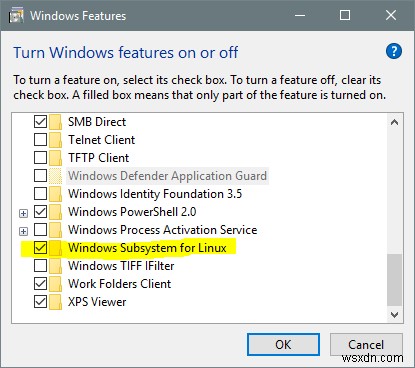
জনবহুল তালিকা থেকে,লিনাক্সের জন্য উইন্ডোজ সাবসিস্টেমের বিকল্পটি চেক করুন। ঠিক আছে নির্বাচন করুন।
এটি কিছু প্রয়োজনীয় সিস্টেম ফাইল অনুসন্ধান এবং ইনস্টল করবে এবং আপনাকে আপনার কম্পিউটার পুনরায় বুট করতে বলবে। আপনার কম্পিউটার রিস্টার্ট করার পর, আপনার লিনাক্স ডিস্ট্রো কোনো সমস্যা ছাড়াই কাজ করবে।
2] Windows PowerShell ব্যবহার করে

অ্যাডমিনিস্ট্রেটর স্তরের অধিকার সহ Windows PowerShell খুলুন। লিনাক্স বৈশিষ্ট্যের জন্য উইন্ডোজ সাবসিস্টেম সক্রিয় করতে নিম্নলিখিত কমান্ডটি চালান:
Enable-WindowsOptionalFeature -Online -FeatureName Microsoft-Windows-Subsystem-Linux
এটি কিছু প্রয়োজনীয় সিস্টেম ফাইল অনুসন্ধান এবং ইনস্টল করা শুরু করবে৷
অনুরোধ করা হলে, আপনাকে Y টাইপ করতে হবে রিবুট করতে আপনার কম্পিউটার।
এটি সমস্ত প্রয়োজনীয় সিস্টেম ফাইল ইনস্টল করবে এবং আপনার লিনাক্স ডিস্ট্রো সাধারণত এখন কাজ করবে।
আমি আশা করি এই নির্দেশিকা আপনাকে সাহায্য করেছে৷৷
অনুরূপ WslRegisterDistribution ত্রুটি সহ ব্যর্থ হয়েছে :
0xc03a001a | 0x80041002 | 0x800700b7 বা 0x80080005 | 0x80070422 | 0x80370114 | 0x80370102 | 0x80070003 | 0x80070032 | 0x8007023e | 0x800701bc।



